Google Chrome'da Yeni Sekme Sayfası Arka Planını Özelleştirme Yöntemi:
Google Chrome'da yeni sekme sayfası arka planını özelleştirmek için aşağıdaki adımları uygulamanız gerekir:
Yeni bir Google Chrome penceresi başlatmak için masaüstünüzde bulunan Google Chrome kısayol simgesine çift tıklayın veya zaten Google Chrome pencereniz açıldıysa, arka planını özelleştirmek istediğiniz yeni bir sekme başlatmak için “+” simgesine tıklayabilirsiniz. bu yöntem yalnızca belirli bir sekmeye belirli bir Sayfa Arka Planı ekleyeceğinden. Şimdi, aşağıda gösterilen resimde vurgulandığı gibi, yeni açılan Google Chrome sekmenizin sağ alt köşesinde bulunan Özelleştir düğmesini tıklayın:
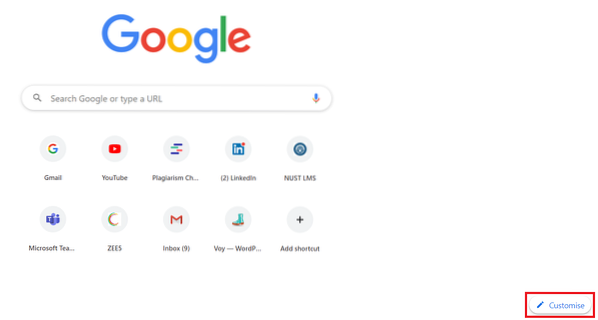
Bu butona tıkladığınız anda aşağıdaki resimdeki gibi “Bu sayfayı özelleştir” penceresi ekranınızda belirecektir. Bu pencerede, şu anda Google Chrome için hiçbir arka planın seçilmediğini fark edebilirsiniz.
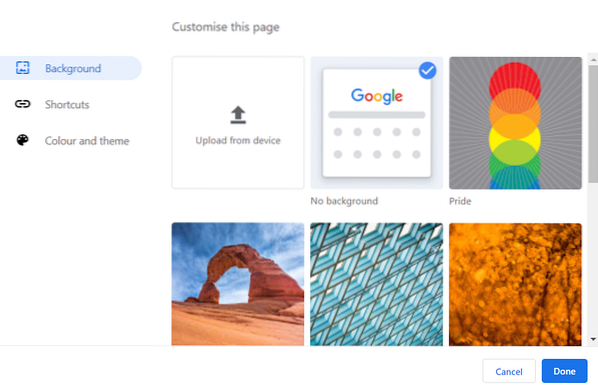
Şimdi verilen Arka Planlar listesinden istediğiniz bir arka planı seçin veya özelleştirilmiş arka planınızı bile yükleyebilirsiniz. İstenen arka planı seçtikten sonra, aşağıda gösterilen resimde vurgulandığı gibi Bitti düğmesine tıklayın:
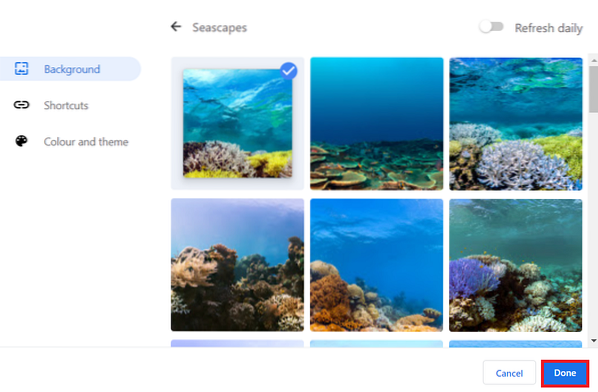
Bu butona tıkladığınız anda, bir önceki adımda seçmiş olduğunuz mevcut sekmenize aşağıdaki resimde gösterildiği gibi özelleştirilmiş bir arka plan eklenecektir:

Sonuç:
Bu makalede ele alınan basit ve kolay yöntemi kullanarak, Google Chrome'daki yeni sekme sayfası arka planını birkaç saniye içinde kolayca özelleştirebilirsiniz. Bu yöntemle ilgili en iyi şey, Google Chrome'un Arka Plan Kitaplığından bir arka plan seçebilmeniz veya kendi seçtiğiniz bir arka planı yükleyebilmenizdir.
 Phenquestions
Phenquestions


